In het volgende voorbeeld wordt papier in lade 1 geplaatst.
![]()
|
|
![]()
Voor meer informatie over welke papierformaten en -typen in welke laden geplaatst kunnen worden, zie Specificaties papierformaat en Specificaties papiertype.
Selecteer het juiste papierformaat en invoerrichting met behulp van de papierformaatknop op de lade. Anders kan de printer beschadigd raken of kunnen er afdrukproblemen ontstaan.
Zorg dat de stapel papier niet hoger is dan de bovenste limietmarkering in de papierlade. Het plaatsen van te veel papier kan papierstoringen veroorzaken.
Als er vaak papierstoringen optreden, draai de stapel papier dan om en plaats de stapel terug in de lade.
Plaats niet verschillende papiersoorten in één en dezelfde lade.
Geef na het plaatsen het papierformaat op met behulp van het bedieningspaneel of de papierformaatknop. Geef het papiertype met behulp van het bedieningspaneel op. Wanneer u een document afdrukt, moet u in het printerstuurprogramma de papiersoort en het papiertype opgeven die u ook via het bedieningspaneel heeft ingesteld.
Verplaats de zijgeleider en eindgeleider voorzichtig. Gebruik hiervoor geen brute kracht. Dit kan de lade beschadigen.
Als u etikettenpapier plaatst, doe dit dan met één vel per keer.
Als een papierlade te hard dicht geduwd wordt, kunnen de zijwanden van de lade van hun plaats raken.
Wanneer u een klein aantal vellen plaatst, moet u ervoor zorgen dat u de zijgeleiders niet te ver naar binnen drukt. Als de zijgeleiders te strak tegen het papier aan worden gezet, kunnen er vouwen in de randen komen of kan het papier verkeerd worden ingevoerd.
![]() Trek de lade voorzichtig naar buiten tot hij stopt, til de voorzijde van de lade op en trek hem dan uit de printer.
Trek de lade voorzichtig naar buiten tot hij stopt, til de voorzijde van de lade op en trek hem dan uit de printer.
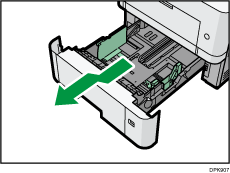
Plaats de lade op een vlak oppervlak.
![]() Stel de papierformaatknop in op basis van het papierformaat en de richting van het papier in de lade.
Stel de papierformaatknop in op basis van het papierformaat en de richting van het papier in de lade.
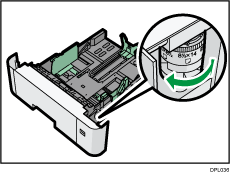
![]() Knijp in de klem van de zijgeleider en schuif deze tot het gewenste papierformaat.
Knijp in de klem van de zijgeleider en schuif deze tot het gewenste papierformaat.
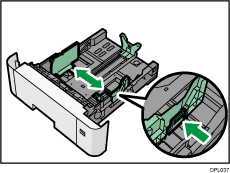
![]() Knijp in de eindgeleider en schuif deze naar binnen tot het standaardformaat.
Knijp in de eindgeleider en schuif deze naar binnen tot het standaardformaat.
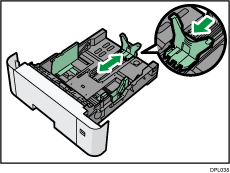
Wanneer papier wordt geplaatst dat groter is dan A4![]() of 81/2 × 11
of 81/2 × 11![]() , drukt u op de knop en trekt u vervolgens de eindgeleider uit om deze aan te passen aan het papierformaat.
, drukt u op de knop en trekt u vervolgens de eindgeleider uit om deze aan te passen aan het papierformaat.
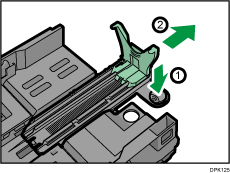
![]() Plaats het papier zodanig dat de afdrukzijde naar beneden ligt.
Plaats het papier zodanig dat de afdrukzijde naar beneden ligt.
Zorg dat het papier niet hoger wordt gestapeld dan de bovenste limietmarkering (bovenste lijn) binnen in de lade.
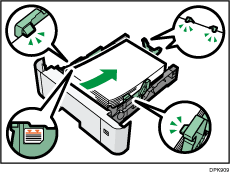
![]() Schuif de papiergeleiders tegen het papier zodat er geen ruimte meer tussen zit.
Schuif de papiergeleiders tegen het papier zodat er geen ruimte meer tussen zit.
Verplaats het papier in de lade niet meer dan een paar millimeter.
Overmatige verplaatsing van geladen papier kan ertoe leiden dat de papierranden beschadigd raken rond de openingen van de liftplaat van de lade, waardoor vellen papier verkreukelen of vastlopen.
![]() Til de voorkant van de lade omhoog en schuif de lade voorzichtig in de printer totdat deze stopt.
Til de voorkant van de lade omhoog en schuif de lade voorzichtig in de printer totdat deze stopt.
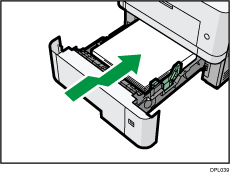
Zorg om papierstoringen te voorkomen, dat de lade stevig is geplaatst.
![]()
Briefpapier moet in een specifieke richting worden geplaatst. Voor meer informatie, zie Papier met vaste afdrukrichting of dubbelzijdig papier plaatsen.
U kunt enveloppen plaatsen in lade 2-5. Enveloppen moeten in een specifieke richting worden geplaatst. Voor meer informatie, zie Enveloppen plaatsen.
